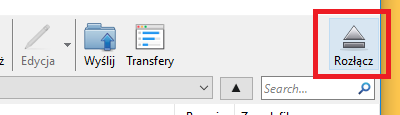Konfiguracja darmowego (GPLv2) programu Cyberduck dla Windows. Program można pobrać ze strony cyberduck.
1. Zainstalować i uruchomić program Cyberduck.
2. Kliknąć przycisk Nowe połączenie lub wybrać z menu polecenie Plik -> Otwórz połączenie lub wciśnij klawisze Ctrl + O.
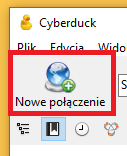
3. W oknie Nowe połączenie wprowadzić ustawienia (jak na ilustracji poniżej):
| Typ połączenia | WebDAV (HTTP/SSL) |
| Serwer | webdav.put.poznan.pl |
| Port | 444 |
| Nazwa użytkownika | użytkownik (z karty danych dostępowych do serwera – adres mailowy politechniczny) |
| Hasło | hasło (z karty danych dostępowych do serwera) |
| Ścieżka | nazwa_katalogu (pole adres na karcie danych dostępowych do serwera |
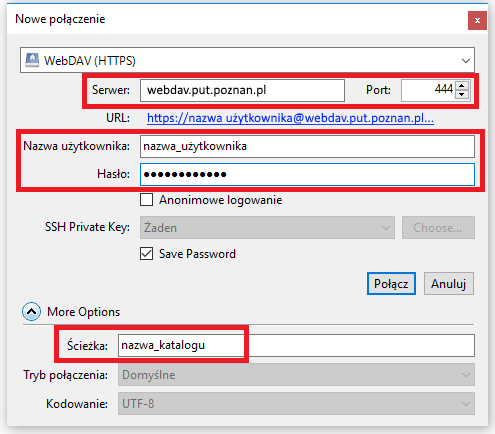
4. Wcisnąć przycisk Połącz.
5. Poczekać, aż program nawiąże połączenie z serwerem.
W głównym folderze serwera znajdują się 3 foldery:
a. public – przeznaczony na pliki serwisu internetowego (dostępny przez serwer WWW)
b. private – przeznaczony na pliki, które nie mogą być bezpośrednio dostępne z serwera WWW, a które można na nim przechowywać
c. logs – utworzony w celu udostępnienia logów serwera WWW (pliki access_log i error_log), które można analizować samodzielnie, gdy są problemy z działaniem serwisu internetowego.
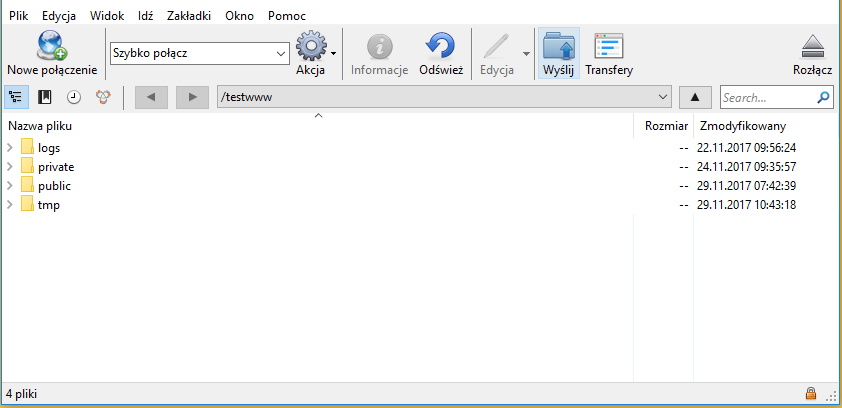
6. Aby wgrać pliki na serwer kliknąć 2-krotnie LPM na folderze public.
7. Kliknąć 1-krotnie LPM na ikonie Wyślij w górnym pasku.
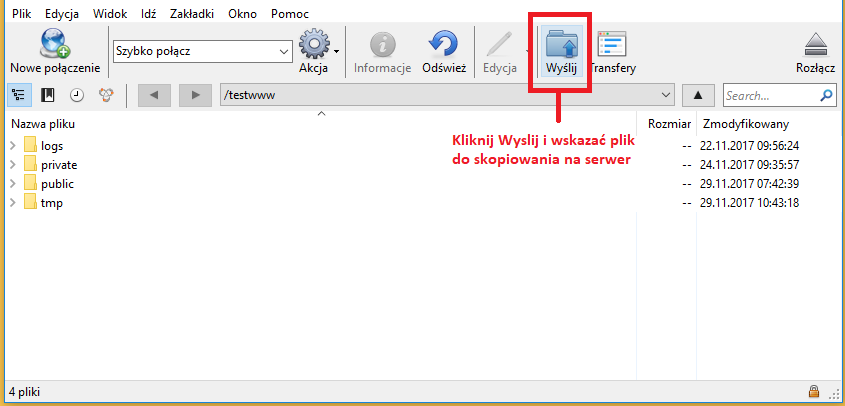
8. Otworzy się okno, w którym na dysku własnego komputera trzeba wskazać plik do skopiowania na serwer i kliknąć przycisk Wybierz.
9. Na czas kopiowania pliku na serwer otworzy się okno Transfery, w którym będzie widoczny postęp kopiowania pliku.
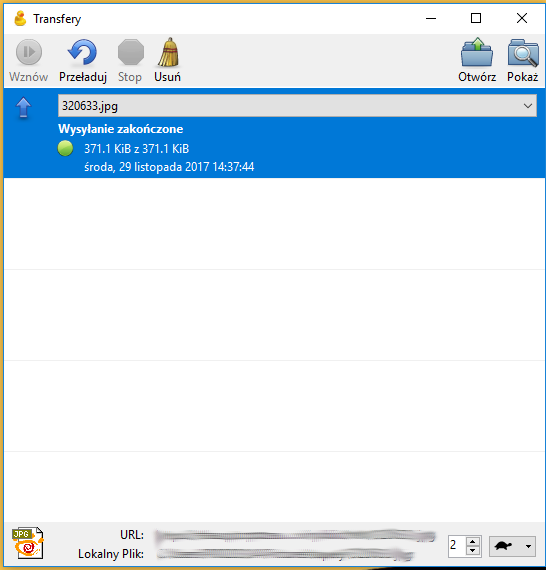
10. Jeśli pojawi się okno z informacją „Wysłanie nieudane”, to prawdopodobnie brakuje miejsca na serwerze WWW – kopiowany plik jest zbyt duży. Należy z rozwagą usunąć niepotrzebne pliki na serwerze i powtórzyć kopiowanie nowych plików.
11. Po skopiowaniu plików na serwer zamknąć okno Transfery.
12. Aby zakończyć połączenie należy kliknąć przycisk Rozłącz (w prawym górnym narożniku okna programu) lub
wybrać z menu polecenie Idź -> Rozłącz lub wcisnąć przyciski Ctrl + Y.